Programador de tareas de diagnóstico de Windchill
En este tema se describe la programación y ejecución de tareas de WinDU obligatorias y no obligatorias a través de la interfaz de usuario de Windchill. Para obtener información detallada sobre la privacidad y la recopilación de datos de los registros de WinDU, consulte la sección Privacidad y datos a continuación.
Vaya a > > para automatizar la ejecución de tareas de WinDU.
Las siguientes actividades se pueden realizar desde la página Programador de tareas de diagnóstico de Windchill para programar, ejecutar y detener las tareas de WinDU:
• New: pulse en New para crear una nueva programación de tareas de WinDU. Para ello, proporcione los detalles. Se pueden programar varias tareas de WinDU simultáneamente.
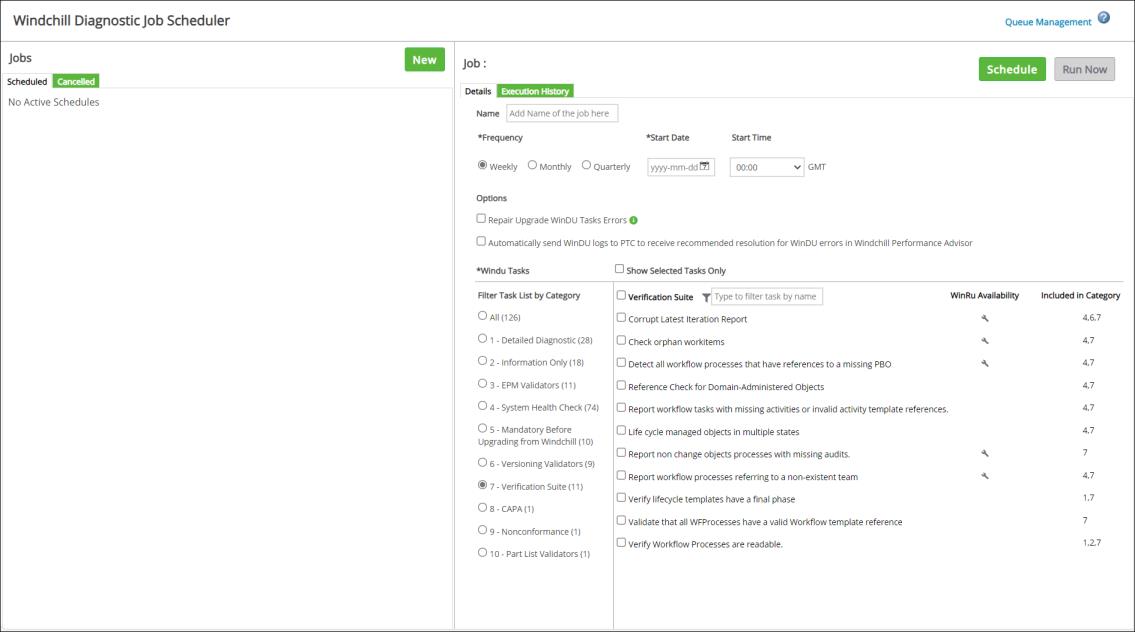
• Frequency: permite seleccionar una frecuencia para ejecutar las tareas de WinDU: Weekly, Monthly o Quarterly.
• Start Date y Start Time: permiten seleccionar la fecha y hora para ejecutar tareas de WinDU.
• Options: permite seleccionar una o las dos casillas siguientes para realizar acciones específicas:
◦ Reparar errores de tareas de WinDU de actualización para reparar los errores notificados por las tareas de WinDU mediante las tareas de WinRU correspondientes.
Cuando se selecciona esta opción, la recuperación automática se realiza para todas las tareas de diagnóstico de Windchill para las que está disponible la tarea de WinRU correspondiente. El icono de llave inglesa  de la columna WinRU Availability indica que hay una tarea de WinRU correspondiente disponible. El resto de las tareas de diagnóstico de Windchill requieren la reparación manual de datos, tal como se indica en los registros de tareas de diagnóstico de Windchill respectivos.
de la columna WinRU Availability indica que hay una tarea de WinRU correspondiente disponible. El resto de las tareas de diagnóstico de Windchill requieren la reparación manual de datos, tal como se indica en los registros de tareas de diagnóstico de Windchill respectivos.
 de la columna WinRU Availability indica que hay una tarea de WinRU correspondiente disponible. El resto de las tareas de diagnóstico de Windchill requieren la reparación manual de datos, tal como se indica en los registros de tareas de diagnóstico de Windchill respectivos.
de la columna WinRU Availability indica que hay una tarea de WinRU correspondiente disponible. El resto de las tareas de diagnóstico de Windchill requieren la reparación manual de datos, tal como se indica en los registros de tareas de diagnóstico de Windchill respectivos.◦ Automatically send WinDU logs to PTC to receive recommended resolution for WinDU errors in Windchill Performance Advisor para enviar los registros a PTC. Esta opción se activa si Windchill Performance Advisor está configurado en el ordenador. Para las tareas de WinDU que no tienen las tareas de WinRU correspondientes, se pueden obtener las recomendaciones para resolver los problemas potenciales enviando los registros a PTC. Las recomendaciones se pueden ver en el tablero de Windchill Performance Advisor.
Los registros se cifran antes de enviarlos a PTC. Consulte la sección Privacidad y datos para obtener más información. |
• Filter Task List By Category: permite seleccionar una o varias categorías entre distintos tipos de categorías de tareas de WinDU. Las categorías y los WinDU correspondientes se pueden ver en el panel de categorías. Las categorías se numeran y en la columna Incluido en la categoría se muestran las categorías en las que se muestra la lista de WinDU. También tiene la opción de seleccionar todas las categorías y, a continuación, reducir la selección seleccionando una tarea de WinDU individual en el panel derecho.
• Scheduled: pulse en Scheduled para ver las tareas de WinDU programadas. Para programar las tareas de WinDU, es necesario la selección de Frequency, Start Date y Start Time.
• Ejecutar ahora: pulse en Run Now para iniciar la ejecución de las tareas de diagnóstico seleccionadas inmediatamente. Se puede ejecutar WinDU incluso si ya está programado.
• Detener ejecución: pulse en Stop Run para terminar las tareas de diagnóstico actualmente en ejecución.
• Mostrar solo las tareas seleccionadas: permite seleccionar esta opción para ver las tareas de WinDU seleccionadas de todas las categorías.
• Cancelar programación: pulse en Cancel Schedule en el panel superior para cancelar la tarea de WinDU programada.
• Pulse en Historial de ejecuciones para ver el historial de ejecuciones del trabajo seleccionado, en el panel derecho.
• Pulse en Detalles para ver los detalles de la tarea de WinDU programada seleccionada en el panel izquierdo. Solo se ven diez entradas de trabajos programados en una sola página en el panel izquierdo. Se puede utilizar la paginación para navegar por toda la lista.
• Pulse en Cancelada para ver las programaciones de tareas de WinDU que se han cancelado.
• Pulse en el icono de signo de interrogación de la parte superior derecha para abrir una lista de temas relacionados del centro de ayuda.
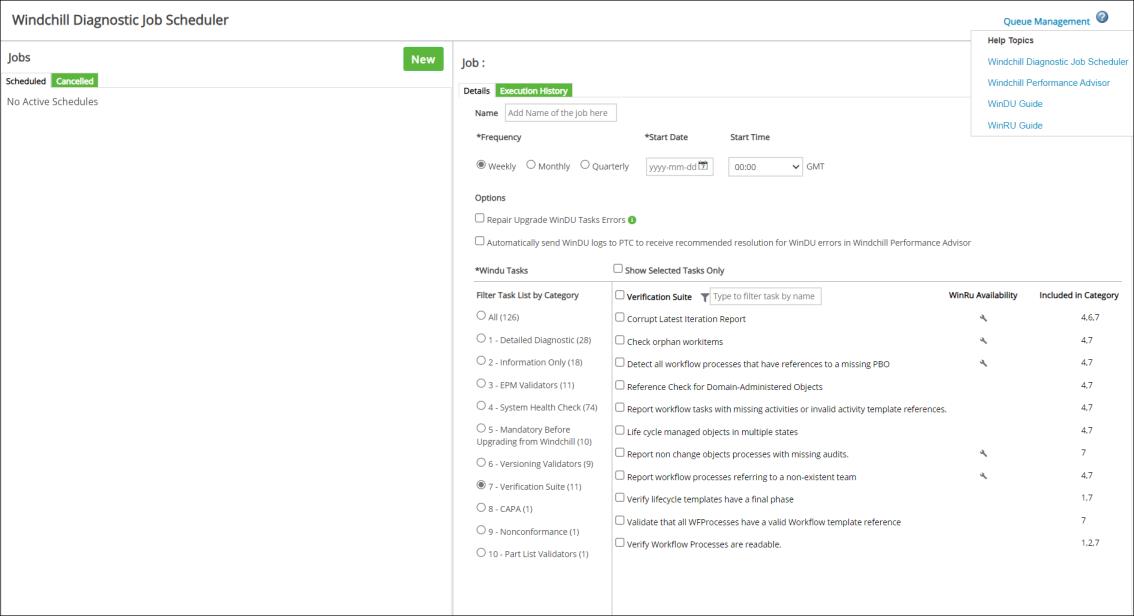
• Administración de colas: pulse en Administración de colas para ver los detalles de la cola de programación y las entradas de la cola.
• Se puede buscar en una tarea de WinDU determinada por nombre para incluirla en la cola programada.
Los informes de ejecución se almacenan en las siguientes ubicaciones:
• Tareas de WinDU: directorio {WT_HOME}/WinDU/logs.
• Tareas de WinRU: directorio {WT_HOME}/WinRU/logs. Los registros de WinRU se generan si se selecciona la opción Reparar errores de tareas de WinDU de actualización.
• Informe de registro de ejecución de WinDU: directorio {WT_HOME}/WinDUSchedulerLogs. Este directorio tiene el fichero de informe .html combinado para la ejecución única de WinDU y WinRU. Este informe combinado para la ejecución de WinDU y WinRU se genera si se selecciona la opción Reparar errores de tareas de WinDU de actualización.
Privacidad y datos
PTC respeta y protege la información personal. PTC sigue Política de privacidad que explican la base del procesamiento de los datos personales que recopilamos. Consulte el apartado "PTC Performance Advisor" de la sección "Information we may Collect from or about You" de la Política de privacidad.
Los registros de WinDU se recopilan con el único propósito de generar recomendaciones, no de almacenar información personal. PTC sigue los principios generales definidos para la recopilación de datos por el soporte técnico de PTC y conforme a la Política de privacidad de PTC mencionada anteriormente al recibir la recopilación de datos de WinDU. Algunos registros de WinDU pueden contener datos que pueden considerarse confidenciales, por ejemplo, nombre de objeto, número de objeto, ID de objeto, ID de usuario, nombre de contenedor, etc. Los ficheros de registro de WinDU no se han limpiado; sin embargo, se cifran antes de que se envíen automáticamente a PTC (mediante una conexión HTTPS segura). Los registros recopilados se descartarán 28 días después de que se hayan escaneado para generar recomendaciones.
Si hay problemas de seguridad, se recomienda realizar una revisión inicial de los ficheros de registro generados para las tareas de WinDU seleccionadas antes de programar la recopilación automática de datos.